
従業員の DingTalk パンチイン記録をエクスポートしたいのですが、その方法がわかりませんか? PHP エディター Xiaoxin は、DingTalk で個人のパンチイン レコードを個別にエクスポートするための詳細なチュートリアルを提供します。このチュートリアルでは、エクスポート プロセスを段階的にガイドし、緊急のニーズを解決します。必要な出席記録を簡単にエクスポートするには、以下の詳細を読み続けてください。
1. ソフトウェアを開き、ナビゲーション メニューの [作業] アイコンをクリックして、ワークベンチ インターフェイスに入ります。
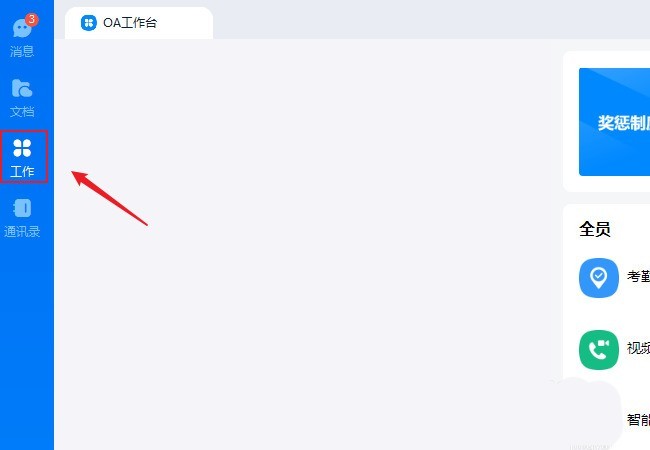
2. アプリケーションインターフェイスで [出席と時計] を見つけ、クリックして入力します。
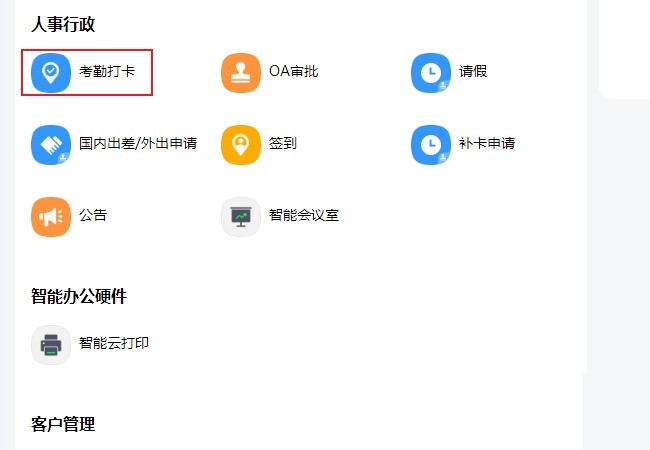
3. 勤怠管理バックエンドに入り、メニューの[勤怠統計]の下にある[オリジナルレコード]をクリックします。
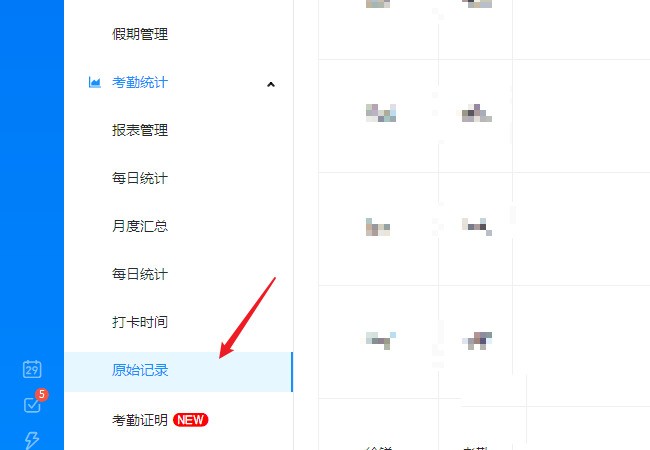
4. 元の録画インターフェイスに入り、上部の時刻をクリックしてカレンダーをポップアップ表示し、開始時刻と終了時刻を選択します。
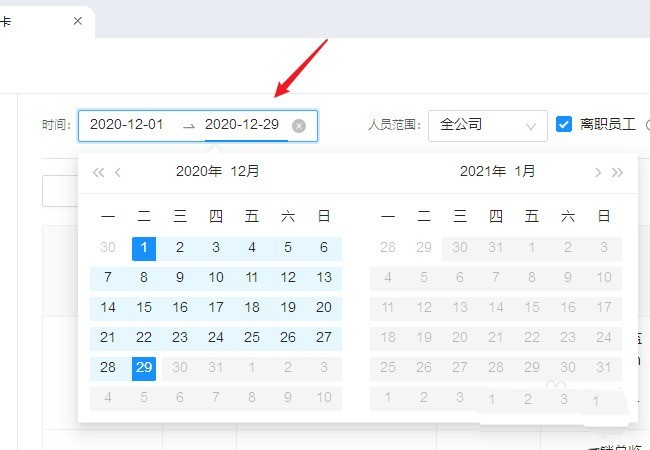
5. [担当者の範囲]の横のドロップダウンリストをクリックし、[部門/担当者]を選択します。
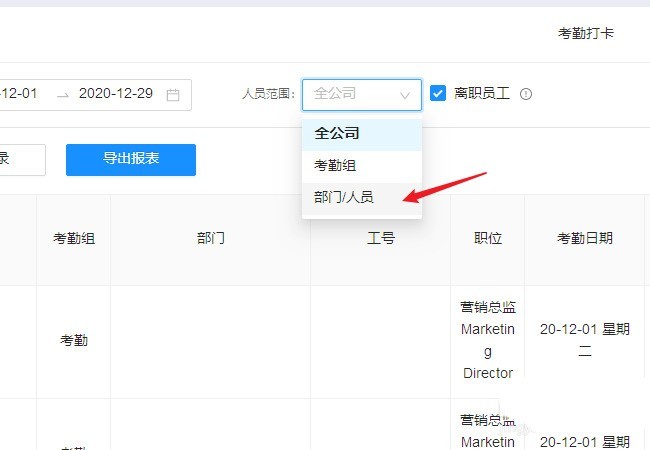
6. [部門/人事]の横にある[選択してください]をクリックし、開いた組織ラックウィンドウで検索したい人物にチェックを入れます。
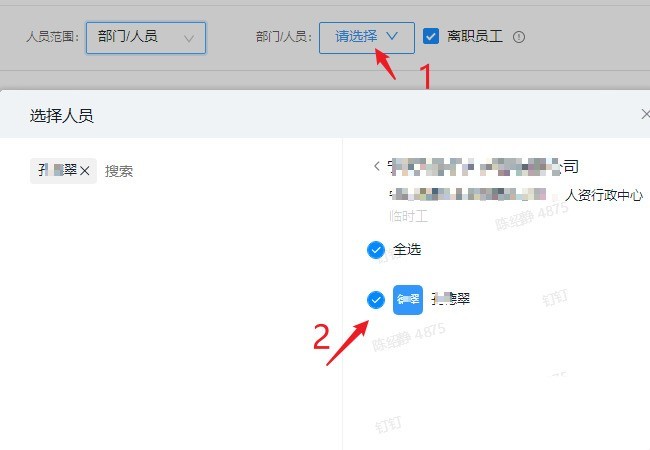
7. フィルタリングが完了したら、[レポートのエクスポート] ボタンをクリックし、エクスポートが完了するまで待ってコンピューターに保存すると、EXCEL ファイルを表示できます。
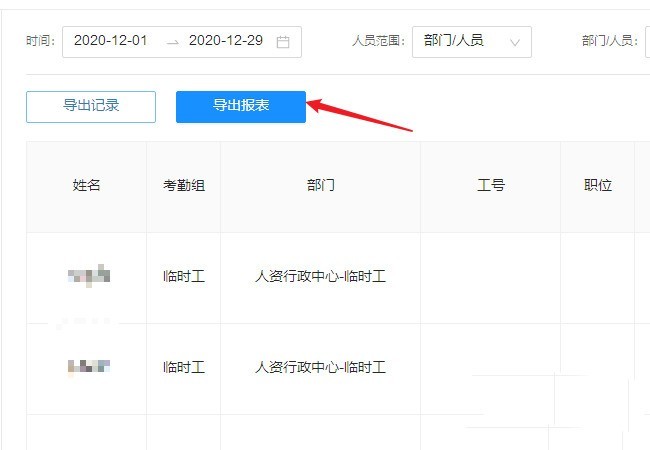
以上がDingTalk で個人の勤怠記録をエクスポートする方法 DingTalk で個人の勤怠記録をエクスポートするためのヒント?の詳細内容です。詳細については、PHP 中国語 Web サイトの他の関連記事を参照してください。